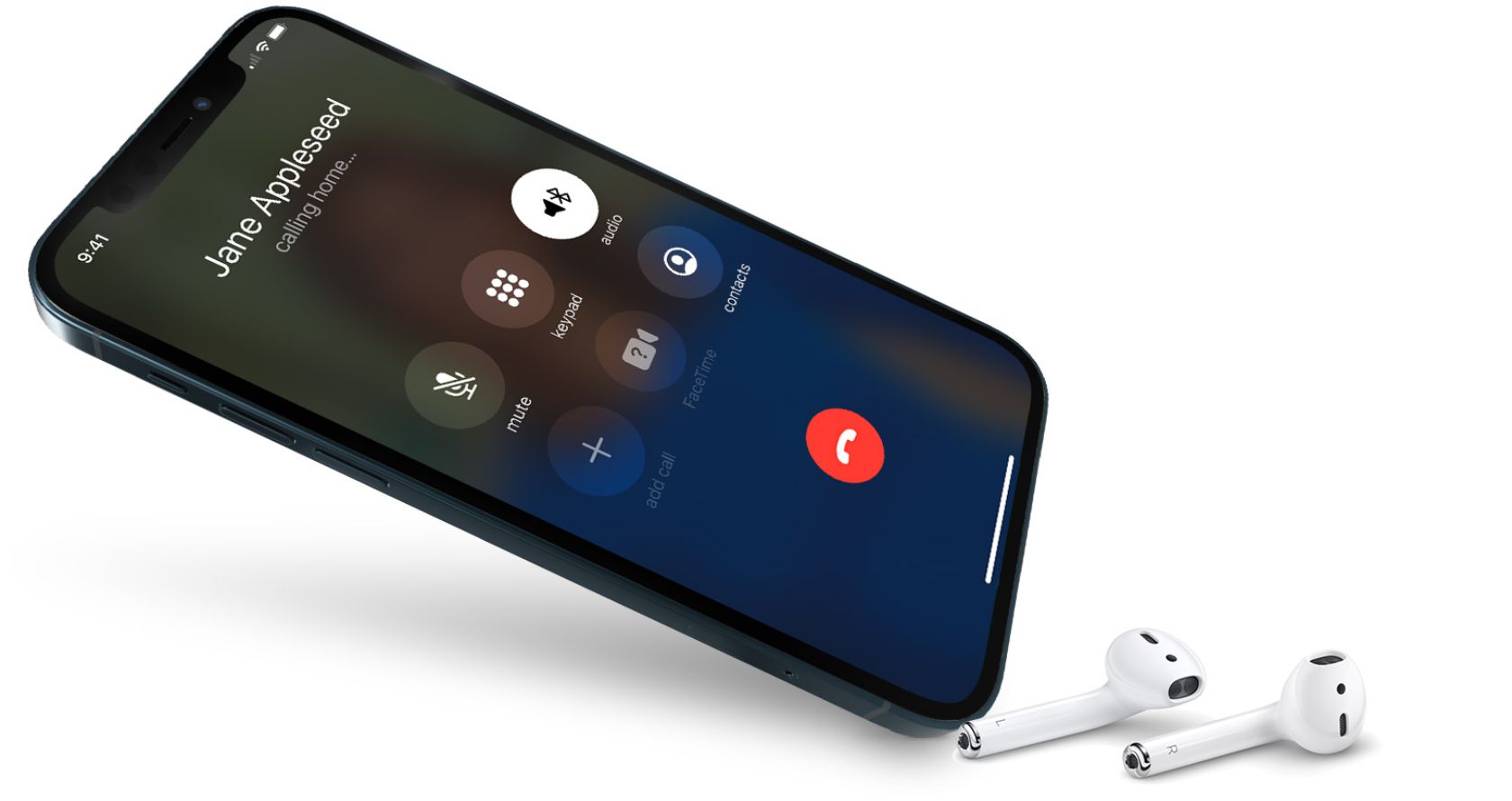ما در حال بررسی دقیقتر ویژگی هستیم که میتواند هر زمان که سیگنال سلولی ضعیفی داشتید یا سیگنال تلفن همراه ندارید وارد آن شوید.
به نظر می رسد هرگز شکست نمی خورد. درست زمانی که نیاز به برقراری تماس یا تماس با آی فون خود دارید، در منطقه ای هستید که سیگنال تلفن همراه کم است یا وجود ندارد. یکی از مکانهایی که اغلب این اتفاق میافتد، زمانی است که در خانه یا محل کار در یک ساختمان بزرگ دور از پنجرهها هستید.
اما خبر خوب این است که یک ویژگی عالی آیفون به نام Wi-Fi Calling وجود دارد که می تواند وارد عمل شود و همچنان به شما امکان برقراری و دریافت تماس را می دهد. ما بررسی خواهیم کرد که تماس Wi-Fi چیست، آیا با شرکت مخابراتی شما در دسترس است یا خیر، و چگونه می توان این ویژگی را فعال کرد.
Wi-Fi در آیفون شما چه تماسی دارد؟
به جای استفاده از شبکه تلفن همراه، Wi-Fi Calling در آیفون از هر گونه اتصال اینترنت بی سیم برای برقراری و برقراری تماس های تلفنی استفاده می کند.
بنابراین به جای وابستگی به سیگنال سلولی قوی، این ویژگی به شما امکان می دهد در مکان های بیشتری در تماس باشید.
همراه با آیفون، اپراتور بی سیم شما نیز باید از این ویژگی پشتیبانی کند. برای اینکه ببینید آیا شرکت مخابراتی شما از این ویژگی پشتیبانی میکند، به این صفحه در سایت اپل بروید. خبر خوب این است که اکثر اپراتورها در ایالات متحده از تماس Wi-Fi پشتیبانی می کنند.
راه اندازی تماس Wi-Fi آیفون
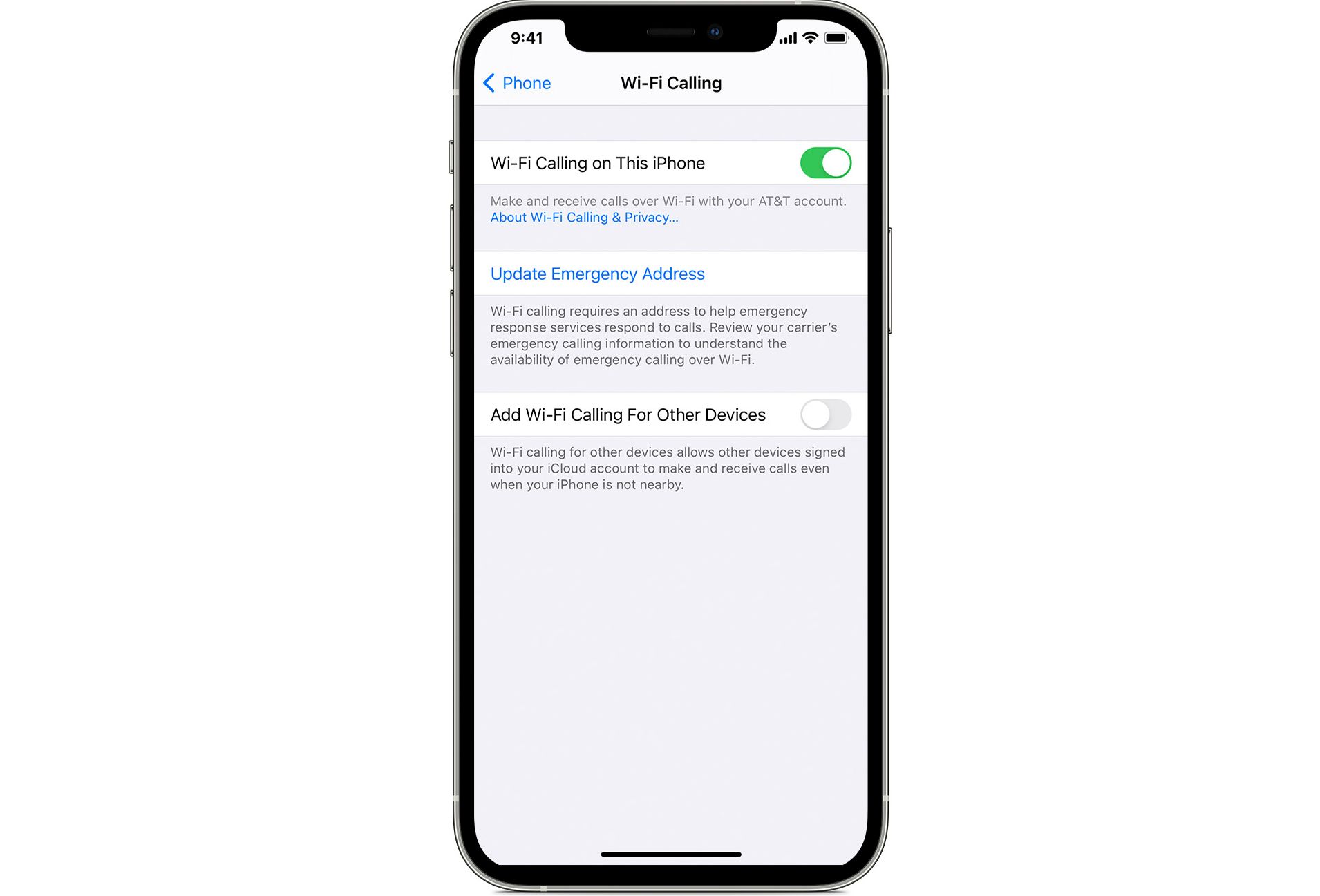
مهمتر از همه، مطمئن شوید که آیفون شما از به روزترین نرم افزار استفاده می کند. برای اینکه ببینید آیا به روز رسانی در دسترس است، به تنظیمات > عمومی > به روز رسانی نرم افزار بروید. دلایل مختلفی وجود دارد که باید همیشه آیفون خود را به روز نگه دارید.
پس از تأیید اینکه تماس Wi-Fi توسط شرکت مخابراتی شما پشتیبانی می شود، آیفون خود را بردارید و تنظیمات > تلفن > تماس Wi-Fi را انتخاب کنید. در این آیفون، تماس Wi-Fi را تغییر دهید.
قبل از اتمام، ممکن است لازم باشد آدرس خانه خود را برای خدمات اضطراری وارد یا تأیید کنید. در مواقع اضطراری، اولین پاسخ دهندگان به آدرسی برای پاسخگویی بهتر به تماس نیاز دارند.
نحوه برقراری تماس Wi-Fi در آیفون
خبر خوب این است که برای استفاده از Wi-Fi Calling در آیفون خود نیازی به انجام هیچ کاری ندارید. هر زمان که آیفون تشخیص دهد که سیگنال تلفن همراه ضعیف است یا وجود ندارد، به طور خودکار به تماس Wi-Fi تغییر می کند.
این را می توانید در نوار وضعیت آیفون خود مشاهده کنید. Wi-Fi بعد از نام شرکت مخابراتی شما ظاهر می شود.
تماس از طریق Wi-Fi درست مانند یک شبکه تلفن همراه است. شماره تلفن شما ثابت می ماند و شناسه تماس گیرنده شما اطلاعات مرتبط با حساب تلفن همراه را نشان می دهد.
در حین مکالمه، اگر اتصال Wi-Fi را قطع کنید، آیفون به طور خودکار به سیگنال تلفن همراه تبدیل می شود تا تماس را از دست ندهید. هیچ هزینه ای برای استفاده از تماس Wi-Fi وجود ندارد.
اگر به دلایلی در تماس با Wi-Fi با مشکلی مواجه شدید، حتماً این مراحل را برای عیبیابی آن امتحان کنید.
استفاده از تماس Wi-Fi از دستگاه اپل دیگر
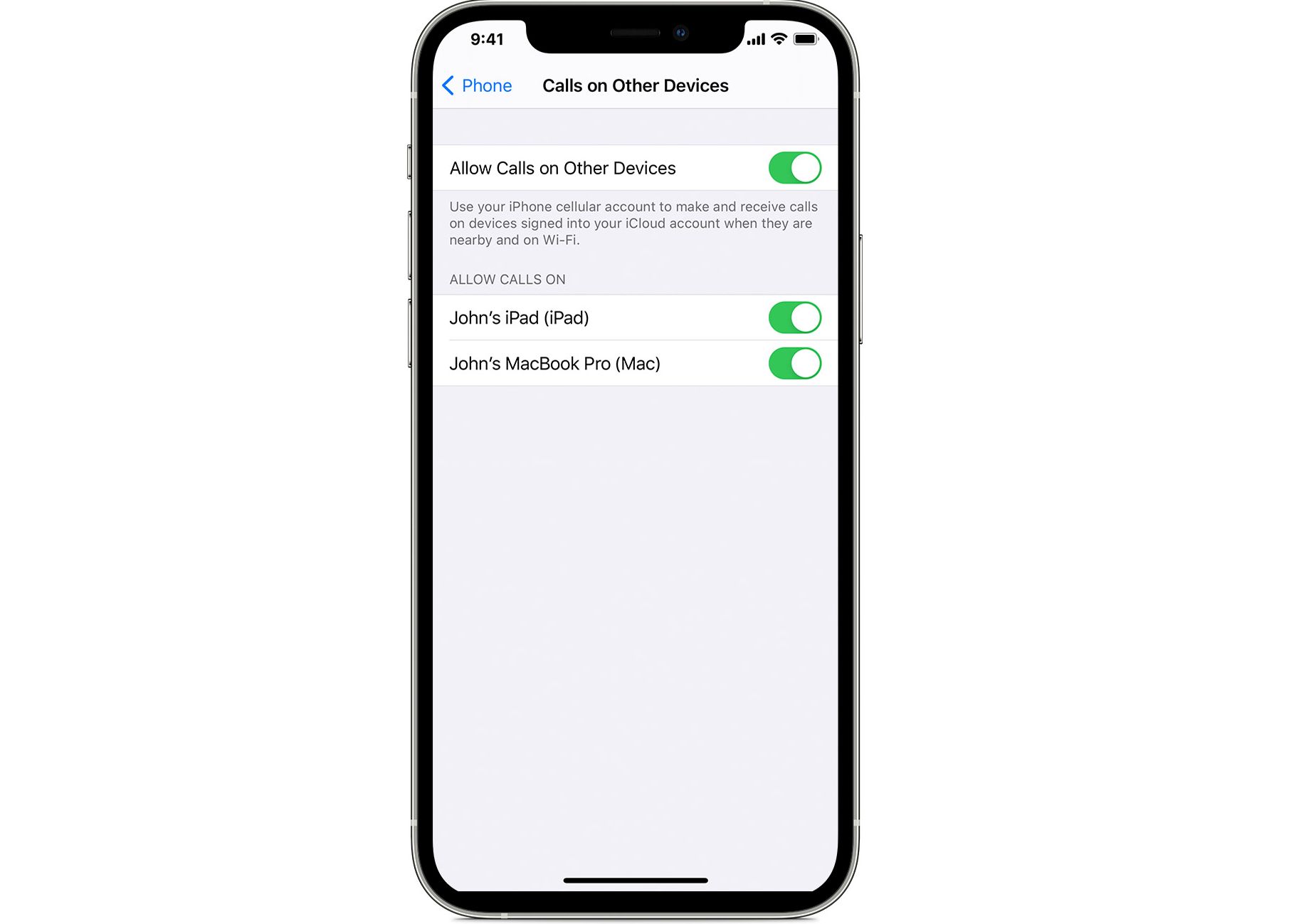
به عنوان یک لمس خوب، تماس Wi-Fi فقط برای آیفون شما نیست. اگر شرکت مخابراتی شما از تماس Wi-Fi در دستگاههای متصل iCloud پشتیبانی میکند، میتوانید از دیگر دستگاههای اپل مانند iPad، Mac و Apple Watch تماس بگیرید و برقرار کنید.
برای افزودن دستگاه دیگری، به تنظیمات > تلفن > تماس از طریق Wi-Fi برگردید. سپس، Call on Other Devices را انتخاب کنید. اجازه دادن به تماس در دستگاههای دیگر را روشن کنید.
همه دستگاههای موجود در قسمت Allow Call On ظاهر میشوند. می توانید هر کدام را جداگانه روشن کنید. وقتی «مجاز تماس در دستگاههای دیگر» را روشن کنید، «تماس Wi-Fi» بهطور خودکار برای هر ساعت اپل فعال میشود.
برای تماس از iPad یا Mac، FaceTime را باز کنید و سپس دکمه + را انتخاب کنید. نام تماس یا شماره تلفن را وارد کنید. سپس روی آن اطلاعات ضربه بزنید و نماد گوشی و کلمه صوتی را انتخاب کنید.
برای تماس اپل واچ، برنامه تلفن را باز کنید و یک مخاطب را انتخاب کنید. نماد تلفن را انتخاب کنید.
اگر تصمیم خود را تغییر دادید و میخواهید تماس Wi-Fi از دستگاهی را غیرفعال کنید، به Settings > Phone > Wi-Fi Calling در آیفون خود بروید. در قسمت تماسها در سایر دستگاهها، دستگاه انتخابشده را خاموش کنید.
با تماس Wi-Fi آیفون همیشه در دسترس باشید
با Wi-Fi Calling در آیفون خود، هر چقدر هم که سیگنال تلفن همراهتان خوب باشد، همچنان می توانید در تماس باشید. و همیشه خوب است که بتوانید با دستگاههای دیگر اپل خود تماس بگیرید و بدون رد شدن از آن، تماس بگیرید.